萬盛學電腦網 >> 圖文處理 >> Photoshop教程 >> ps文字教程 >> PS制作詭異的幽靈字體特效
PS制作詭異的幽靈字體特效
教程:

1.新建900*600px大小的文檔,拉顏色#012057到#020c1d的徑向漸變
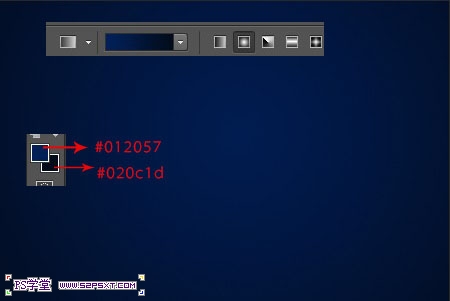
2.我們打上PS學堂的“PSXT”,這裡字體我選擇的是Friday13:

3.將字體圖層填充改為0%,設置圖層樣式如下:
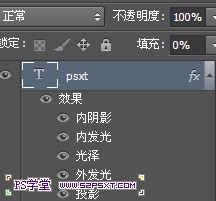
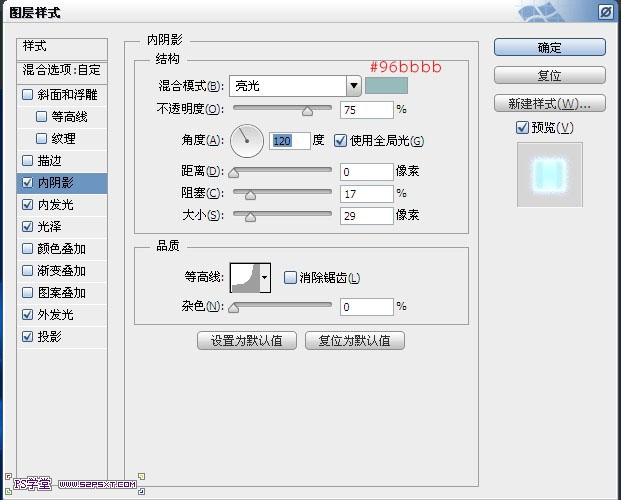
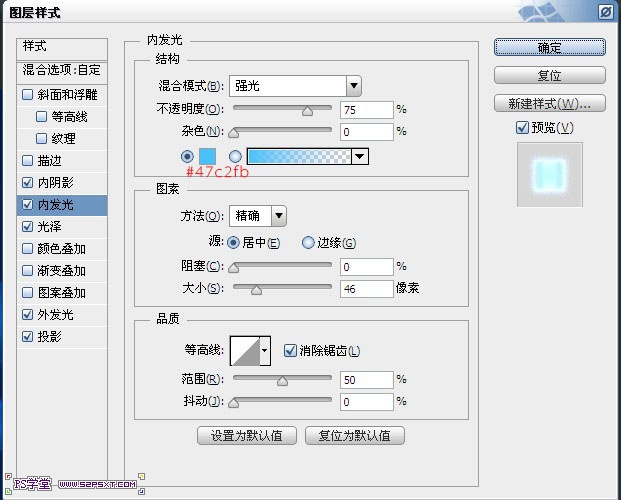
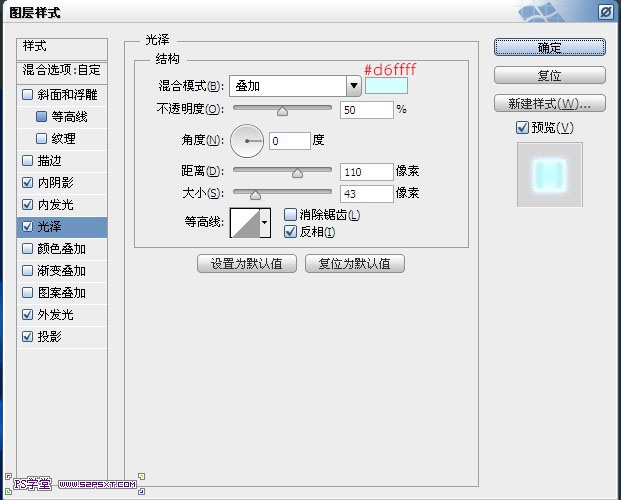
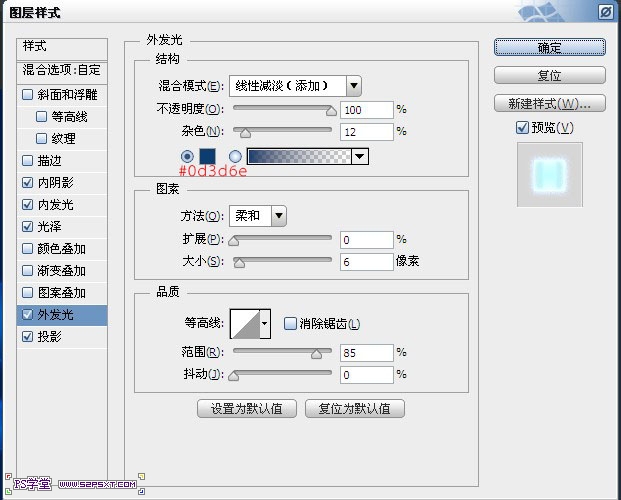
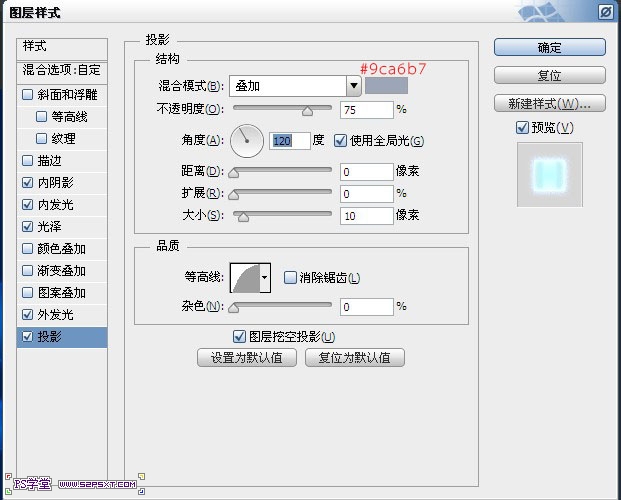

按住ctrl鍵點擊副本圖層,得到字體選區
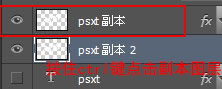

選擇--修改--羽化5px,delete鍵刪除(確保此時你是在副本2上面進行的操作),ctrl+D取消選區
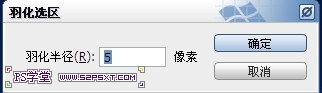


6.在所有圖層最上面新添調整圖層--漸變映射顏色從#131d2f到#11263a,改圖層模式為柔光。
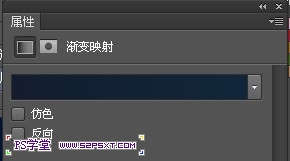
7.最後我們拉入雲彩素材,放到映射圖層下方,擺放好位置,改圖層樣式為柔光

8.新建圖層“雷電”,圖層模式為疊加,放在字體圖層下方。我們預設管理器導入我們素材中的雷電筆刷,用顏色#ebebeb在字體周邊畫出雷電效果,最後用柔軟畫筆將字體上面的擦拭干淨,完工。



完成效果圖啦。。
.
ps文字教程排行
軟件知識推薦
相關文章
copyright © 萬盛學電腦網 all rights reserved



